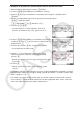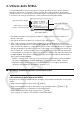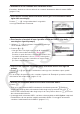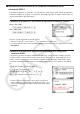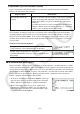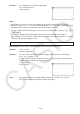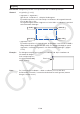User Manual
Table Of Contents
- Indice
- Per acquisire familiarità — Informazioni preliminari!
- Capitolo 1 Funzionamento di base
- 1. Tasti
- 2. Display
- 3. Introduzione e correzione di calcoli
- 4. Utilizzo della modalità Math input/output
- 5. Menu delle opzioni (OPTN)
- 6. Menu dei dati di variabile (VARS)
- 7. Menu dei programmi (PRGM)
- 8. Utilizzo della schermata di Setup
- 9. Utilizzo di acquisizione schermata
- 10. In caso di problemi continui...
- Capitolo 2 Calcoli manuali
- 1. Calcoli fondamentali
- 2. Funzioni speciali
- 3. Specificare l’unità di misura dell’angolo ed il formato della schermata
- 4. Calcoli di funzioni
- 5. Calcoli numerici
- 6. Calcoli di numeri complessi
- 7. Calcoli binari, ottali, decimali, esadecimali con numeri interi
- 8. Calcoli di matrici
- 9. Calcoli vettoriali
- 10. Calcoli di conversioni metriche
- Capitolo 3 Funzione lista
- Capitolo 4 Calcolo di equazioni
- Capitolo 5 Grafico
- 1. Esempi di grafici
- 2. Controllo della schermata contenente un grafico
- 3. Disegno di un grafico
- 4. Salvataggio e richiamo dei contenuti della schermata grafica
- 5. Disegno di due grafici in una stessa schermata
- 6. Tracciatura manuale di grafici
- 7. Utilizzo delle tabelle
- 8. Modifica di un grafico
- 9. Grafico dinamico
- 10. Grafico di una formula ricorsiva
- 11. Tracciatura del grafico di una sezione conica
- 12. Disegno di punti, righe e testo sulla schermata grafica (Sketch)
- 13. Analisi di funzione
- Capitolo 6 Grafici e calcoli statistici
- 1. Prima di eseguire calcoli statistici
- 2. Calcolo e grafico di dati statistici a variabile singola
- 3. Calcolo e grafico di dati statistici a doppia variabile (Curve Fitting)
- 4. Esecuzione di calcoli statistici
- 5. Test
- 6. Intervallo di confidenza
- 7. Distribuzione
- 8. Termini di input e output per test, intervallo di confidenza e distribuzione
- 9. Formula statistica
- Capitolo 7 Calcoli finanziari
- 1. Prima di eseguire i calcoli finanziari
- 2. Interesse semplice
- 3. Interesse composto
- 4. Flusso di cassa (Valutazione dell’investimento)
- 5. Ammortamento finanziario
- 6. Conversione del tasso di interesse
- 7. Costo, prezzo di vendita, margine
- 8. Calcoli di giorni/date
- 9. Ammortamento contabile
- 10. Calcoli delle obbligazioni
- 11. Calcoli finanziari utilizzando le funzioni
- Capitolo 8 Programmazione
- 1. Fasi fondamentali della programmazione
- 2. Tasti funzione modalità Program
- 3. Modifica contenuti di un programma
- 4. Gestione file
- 5. Riferimento comandi
- 6. Utilizzo delle funzioni della calcolatrice nei programmi
- 7. Elenco comandi modalità Program
- 8. Tabella di conversione comandi specifici della calcolatrice con funzioni scientifiche CASIO <=> testo
- 9. Biblioteca di programmi
- Capitolo 9 Foglio di calcolo
- 1. Principi di base dell’applicazione foglio di calcolo e menu funzione
- 2. Operazioni di base del foglio di calcolo
- 3. Utilizzo dei comandi speciali della modalità Spreadsheet
- 4. Formattazione condizionale
- 5. Disegno di grafici statistici ed esecuzione di calcoli statistici e di regressione
- 6. Memoria in modalità Spreadsheet
- Capitolo 10 eActivity
- Capitolo 11 Memory Manager
- Capitolo 12 System Manager
- Capitolo 13 Comunicazione di dati
- Capitolo 14 Geometry
- Capitolo 15 Picture Plot
- Capitolo 16 Funzione Grafico 3D
- Capitolo 17 Python (solo fx-CG50, fx-CG50 AU)
- Capitolo 18 Distribuzione (solo fx-CG50, fx-CG50 AU)
- Appendice
- Modalità Examination
- E-CON4 Application (English)
- 1. E-CON4 Mode Overview
- 2. Sampling Screen
- 3. Auto Sensor Detection (CLAB Only)
- 4. Selecting a Sensor
- 5. Configuring the Sampling Setup
- 6. Performing Auto Sensor Calibration and Zero Adjustment
- 7. Using a Custom Probe
- 8. Using Setup Memory
- 9. Starting a Sampling Operation
- 10. Using Sample Data Memory
- 11. Using the Graph Analysis Tools to Graph Data
- 12. Graph Analysis Tool Graph Screen Operations
- 13. Calling E-CON4 Functions from an eActivity
17-17
u Operazione input nella modalità Python
input è una funzione integrata di Python che consente l’immissione da parte dell’utente
mentre è in esecuzione uno script py.
Sintassi input
Descrizione
input([stringa di testo del
prompt])
Durante l’esecuzione di uno script py,
input scrive la [stringa
di testo del prompt] dell’argomento nella riga di emissione
risultato della SHELL e si pone in standby per l’immissione
dell’utente.
È possibile specificare un nome variabile della stringa o una
stringa di caratteri chiusa tra doppie virgolette (”) o virgolette
semplici (’) per la [stringa di testo del prompt].
Se la variabile di stringa è lunga fino a 16 caratteri, tutti i caratteri del nome della variabile
di stringa saranno specificati da
input verrà visualizzato come prompt quando si esegue la
funzione nella modalità Python. Se la variabile della stringa supera i 16 caratteri, i primi 15
caratteri della variabile della stringa seguiti dal simbolo di similarità (~) verranno visualizzati
come prompt.
Esempio di esecuzione di
input
Stringa di testo del prompt fino a 16 caratteri
(”123?” immesso come stringa di testo del prompt).
Stringa di testo del prompt oltre 16 caratteri
(”12345678901234567” immesso come la stringa di testo
del prompt).
k Inizializzazione della SHELL
Mentre la SHELL è in esecuzione, le funzioni, le variabili definite, i moduli importati e i risultati
di altre operazioni della SHELL sono memorizzati nell’area heap della stessa (area di memoria
di archiviazione temporanea). Ogni volta che si esce dalla SHELL (passando a una schermata
diversa della modalità Python), verranno cancellati tutti i contenuti dell’area heap della SHELL
memorizzati fino a quel momento. Questa eliminazione dei contenuti dell’area heap della
SHELL è definita “Inizializzazione della SHELL”.
• Al riavvio della SHELL nella modalità Python, nella riga
sopra la riga in basso (riga del prompt) della schermata
SHELL apparirà il messaggio “½ SHELL Initialized ½”.
• Questo messaggio apparirà solo se si visualizzerà
nuovamente la schermata SHELL, ma non apparirà la
prima volta che si visualizza la schermata SHELL dopo
l’ingresso nella modalità Python.